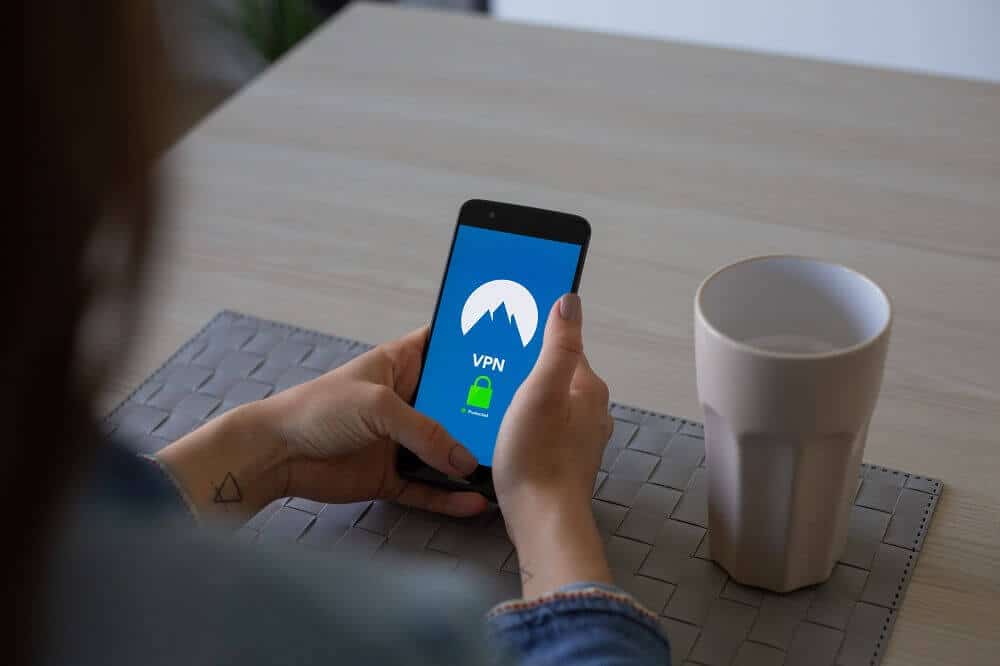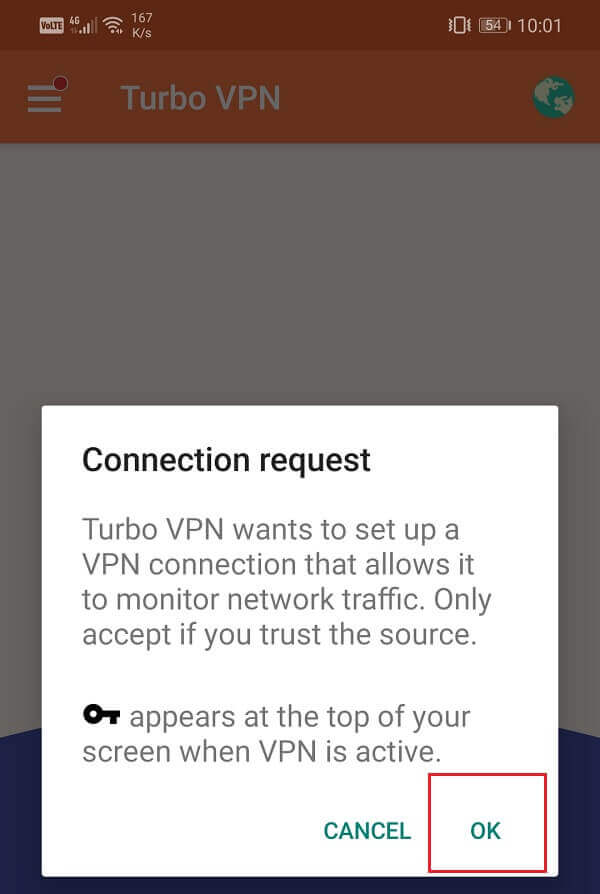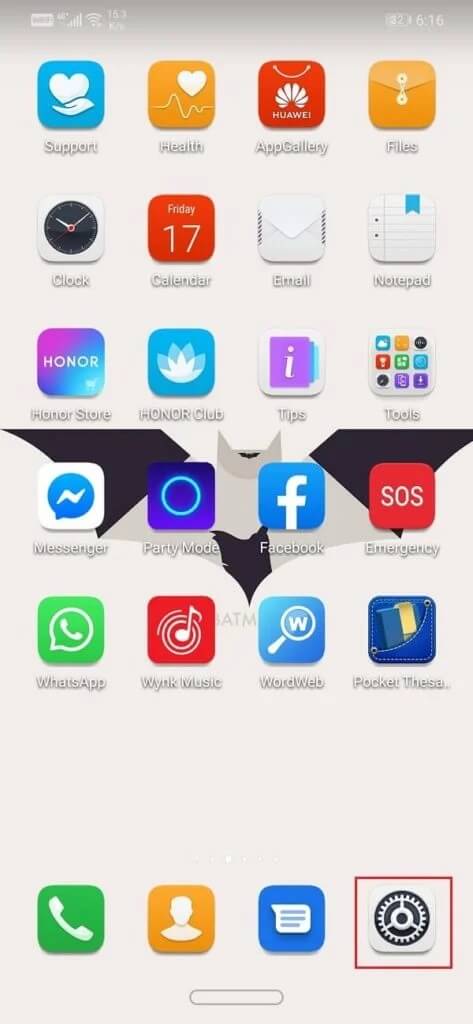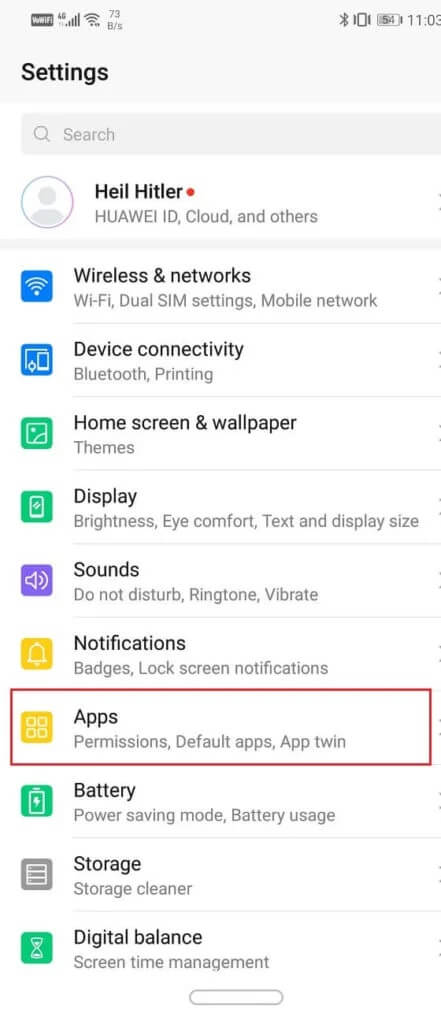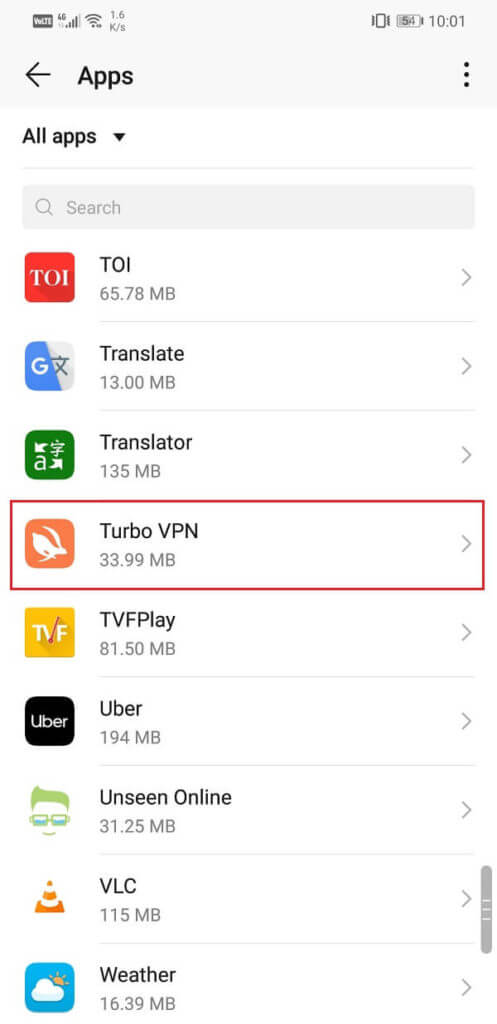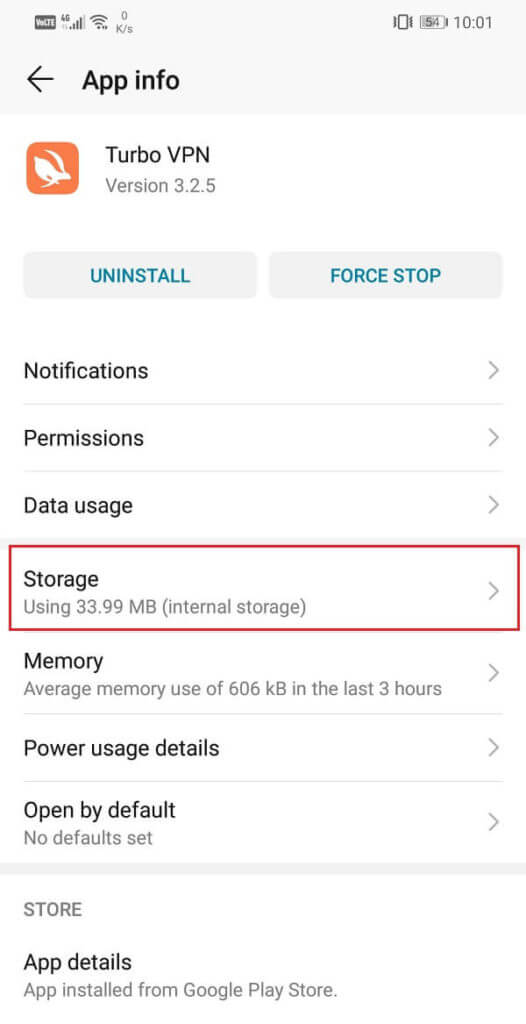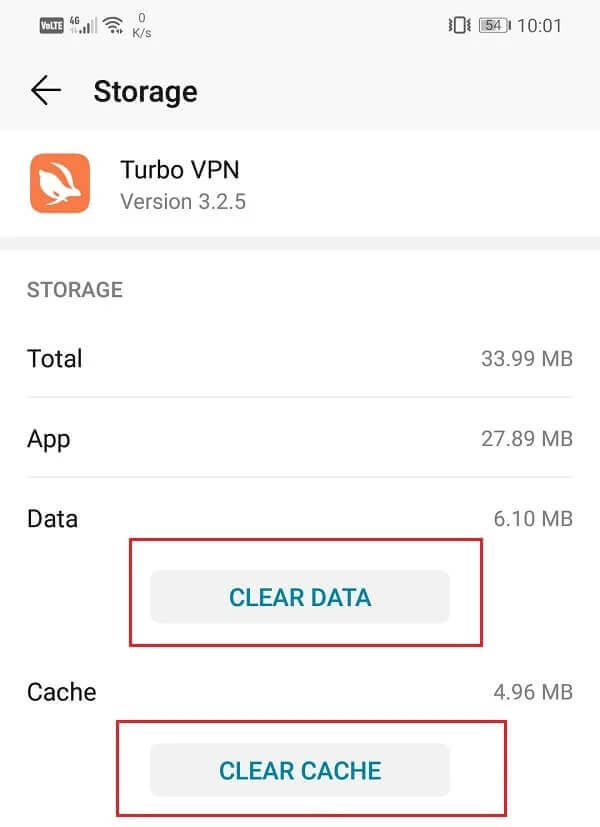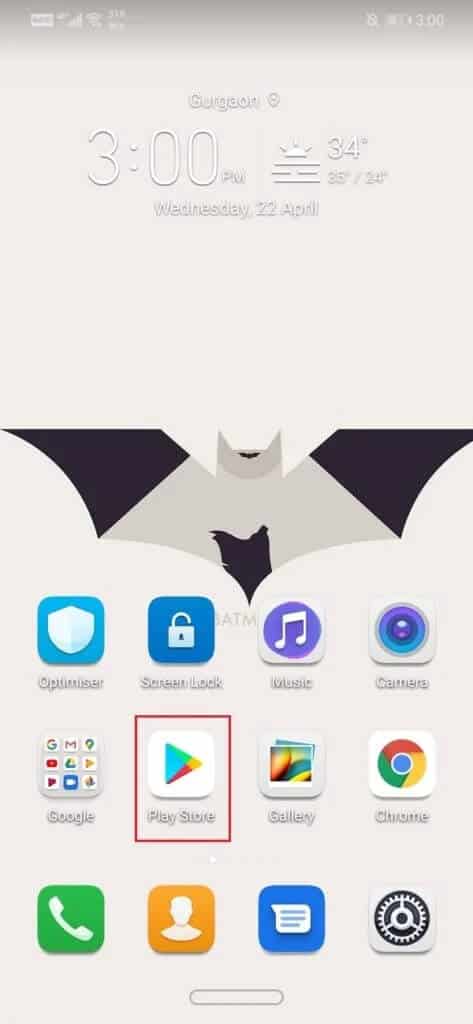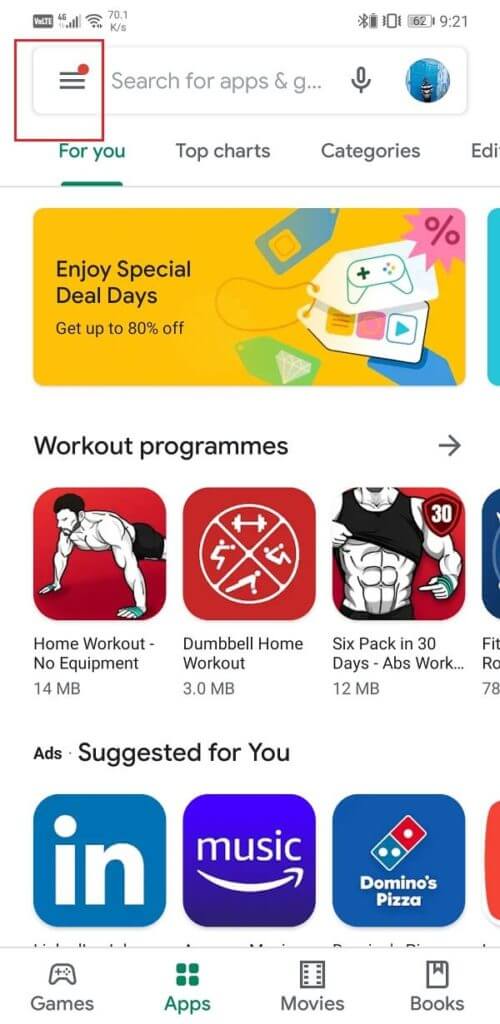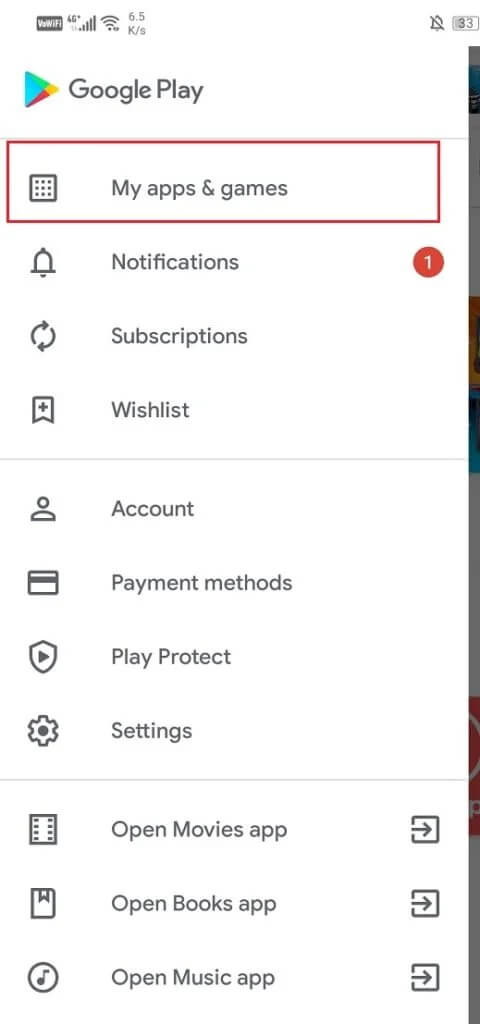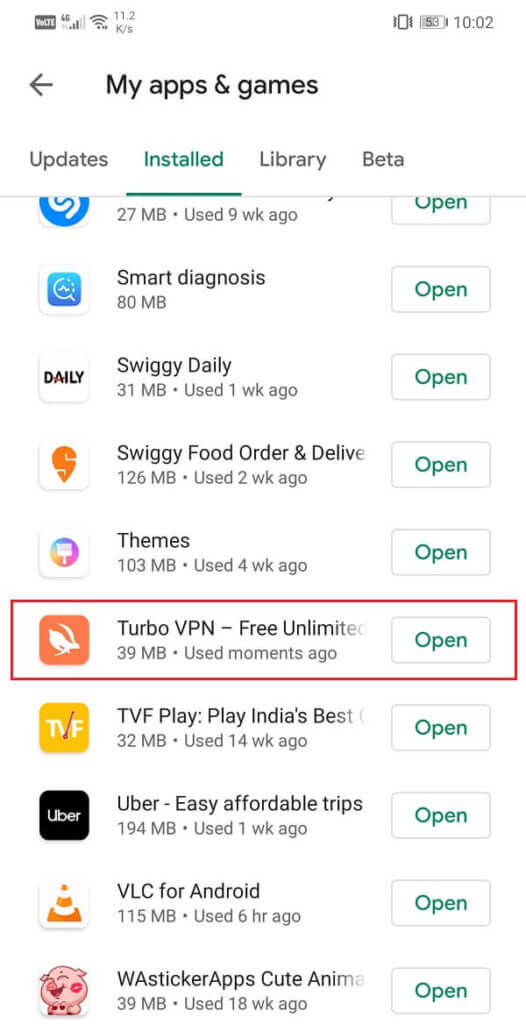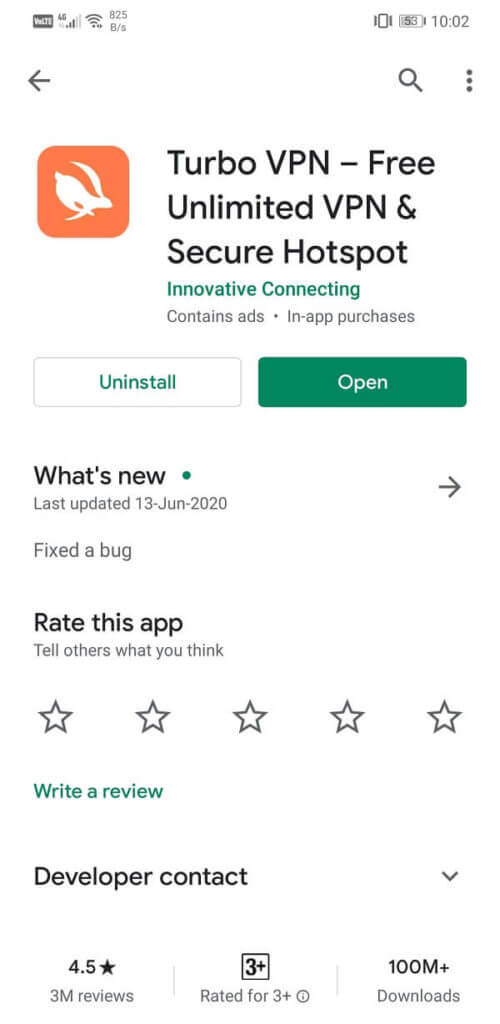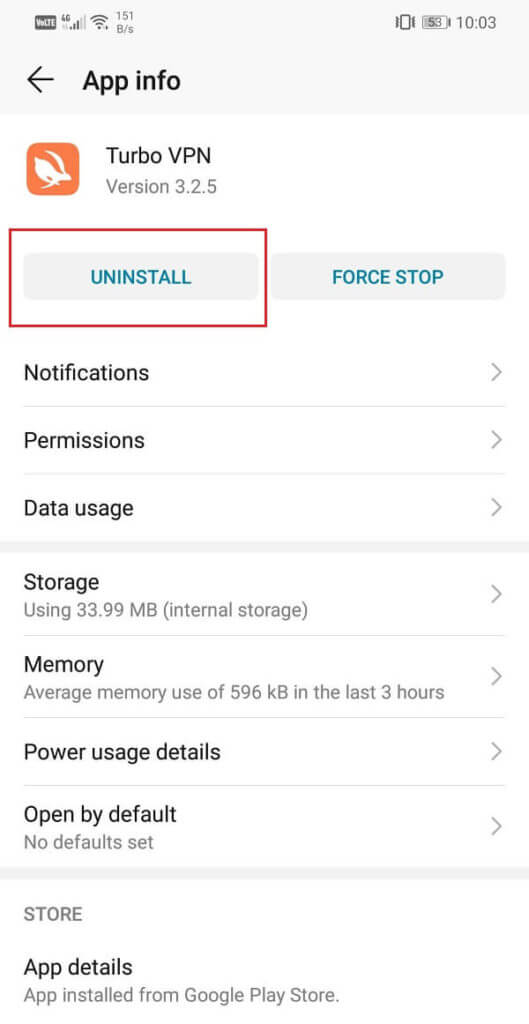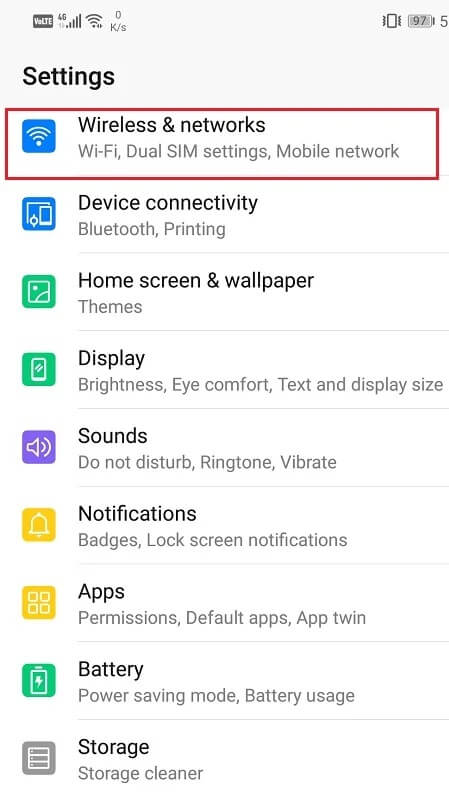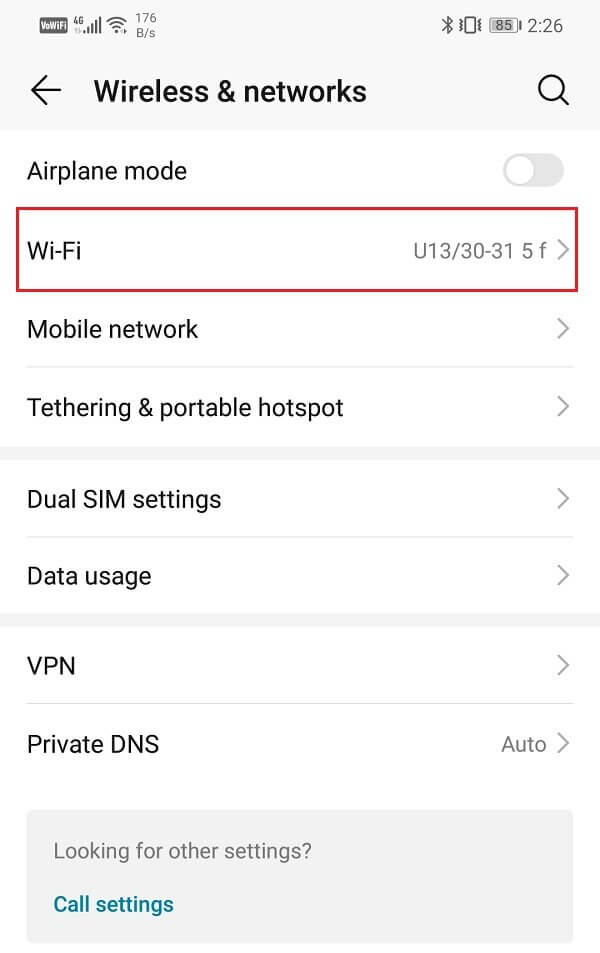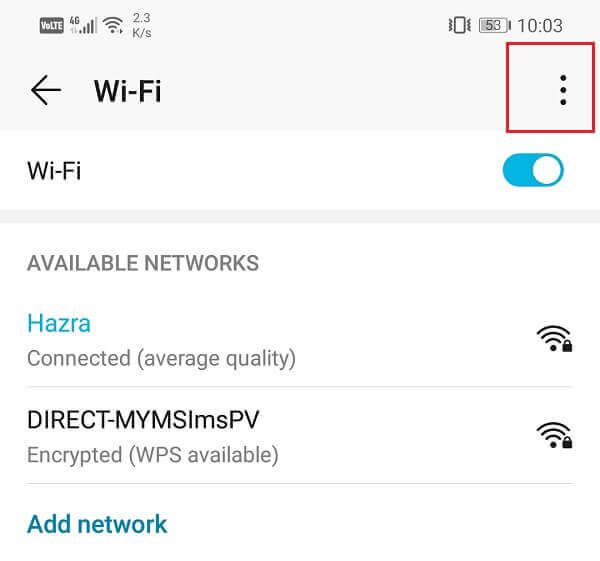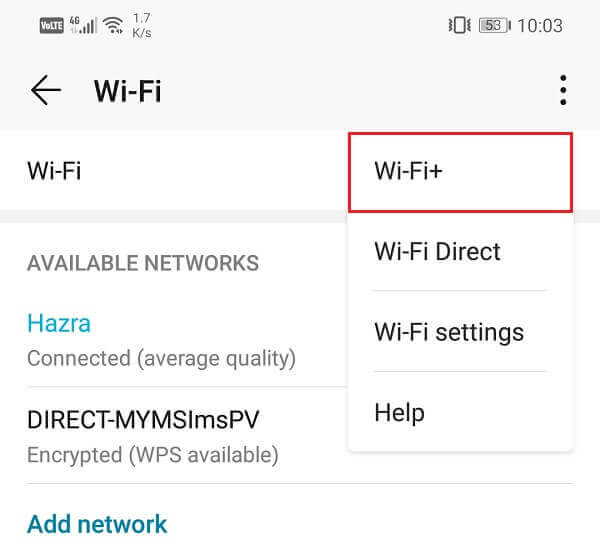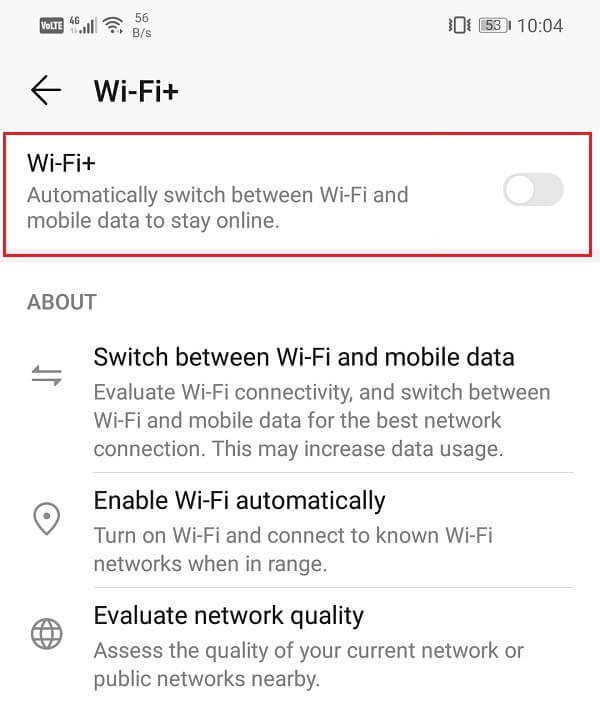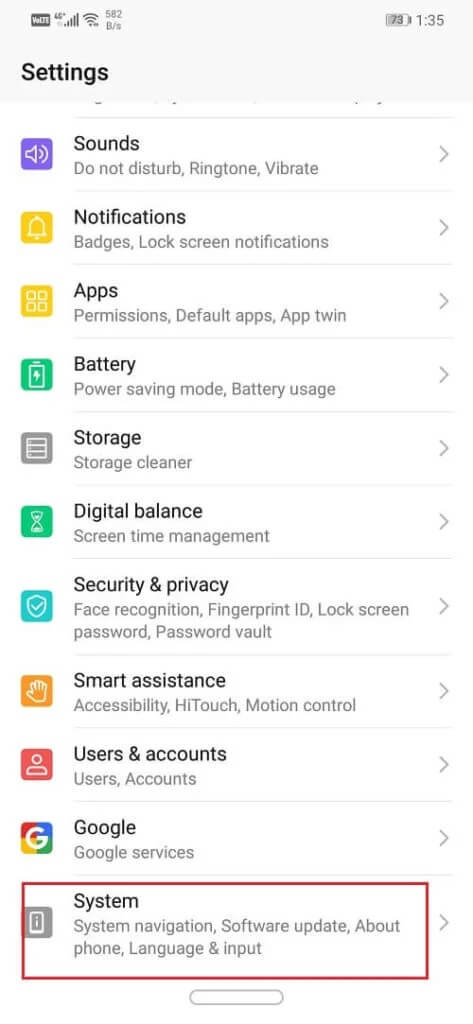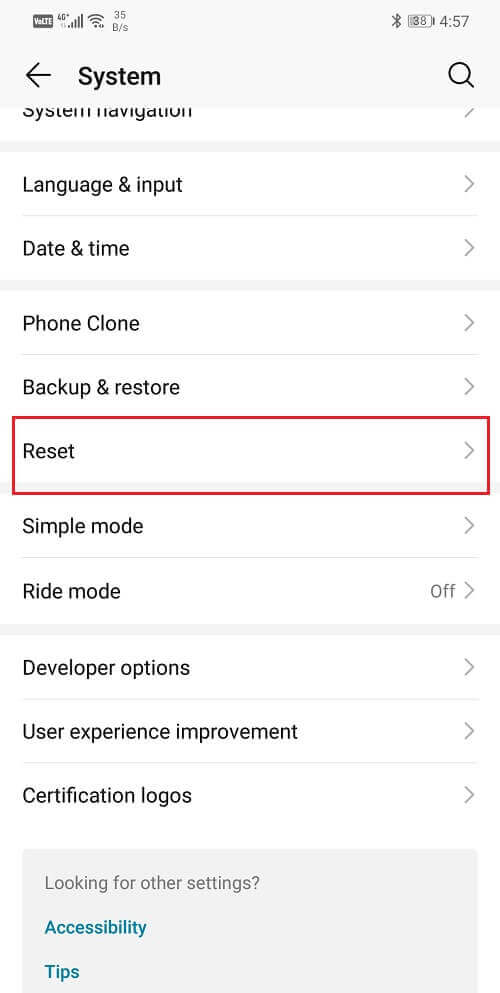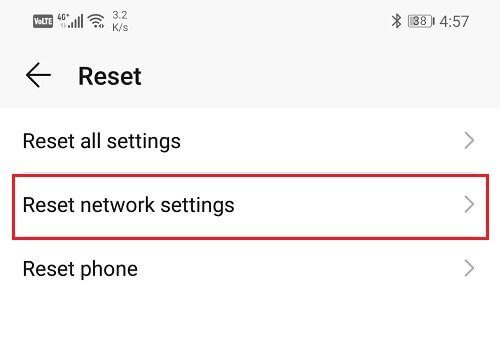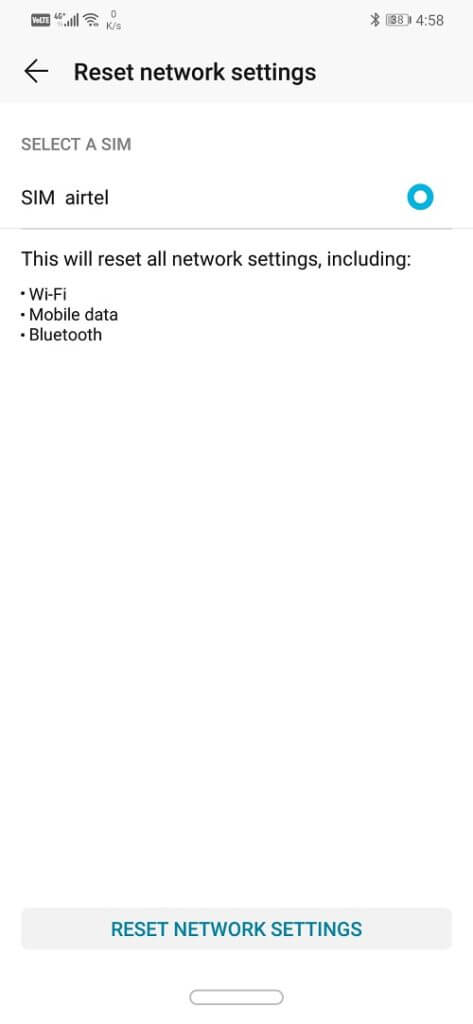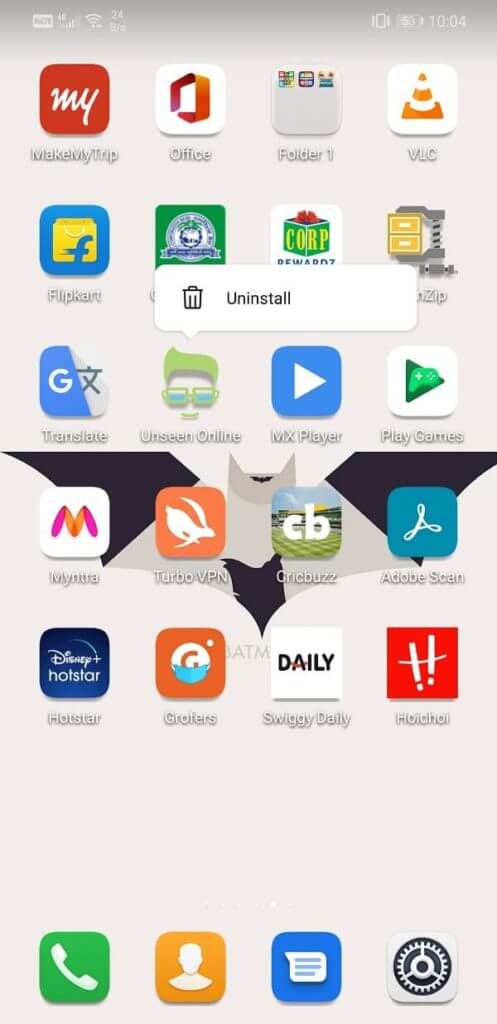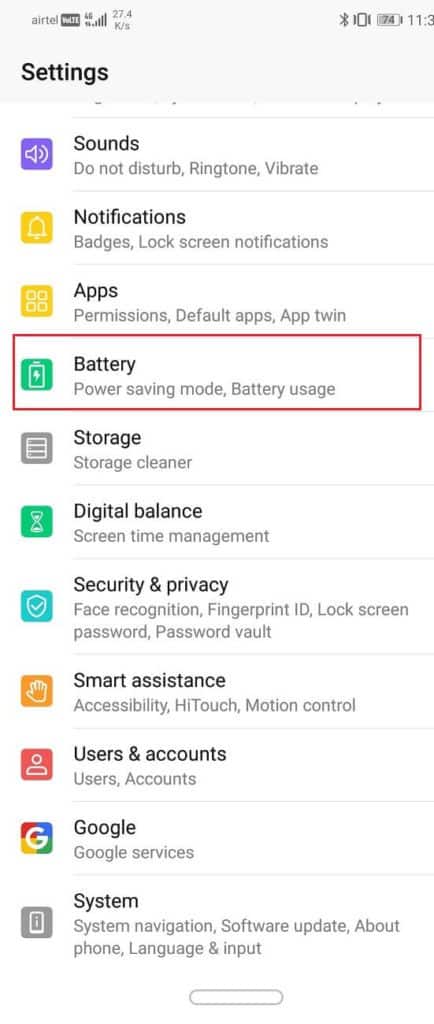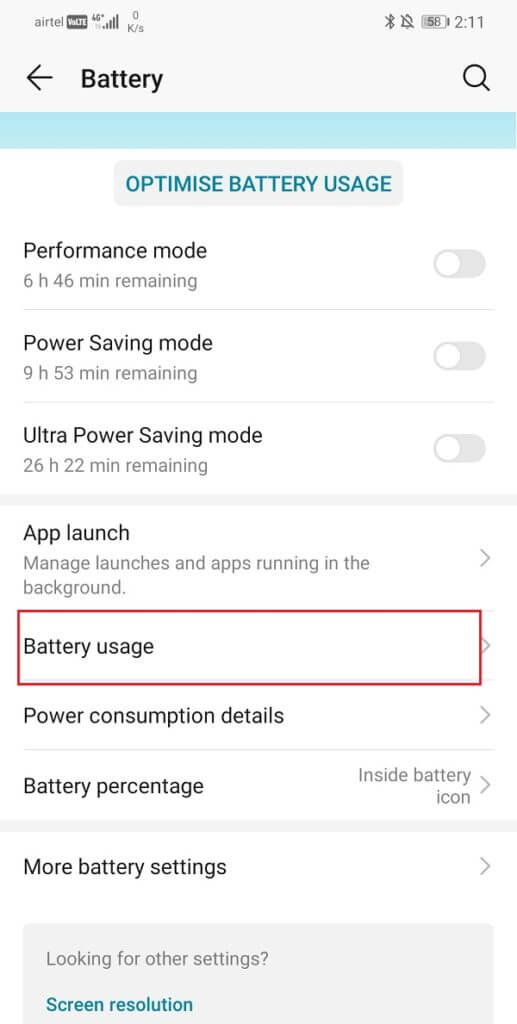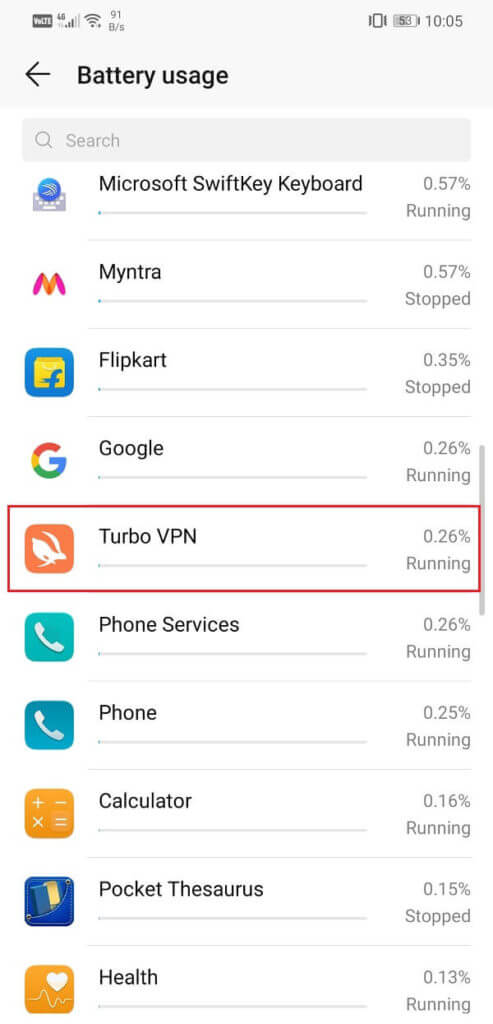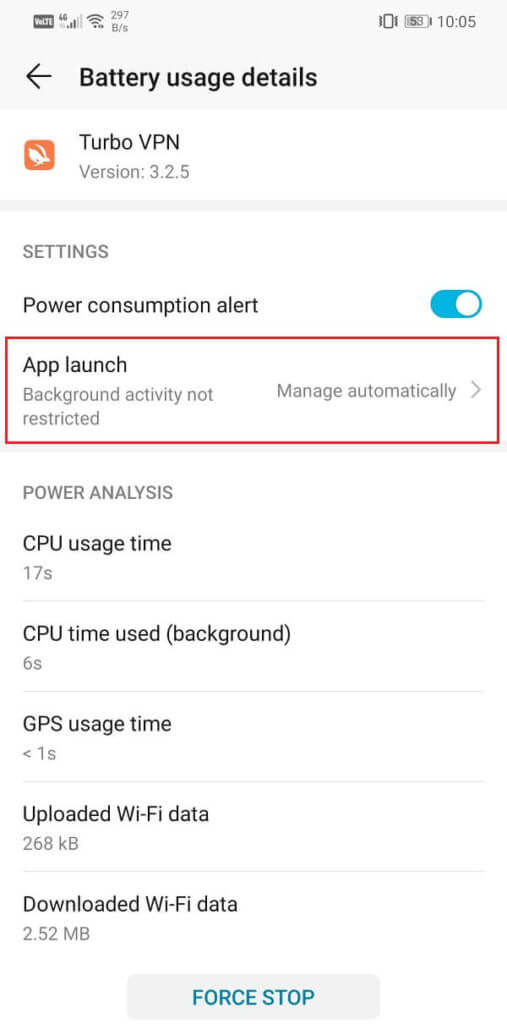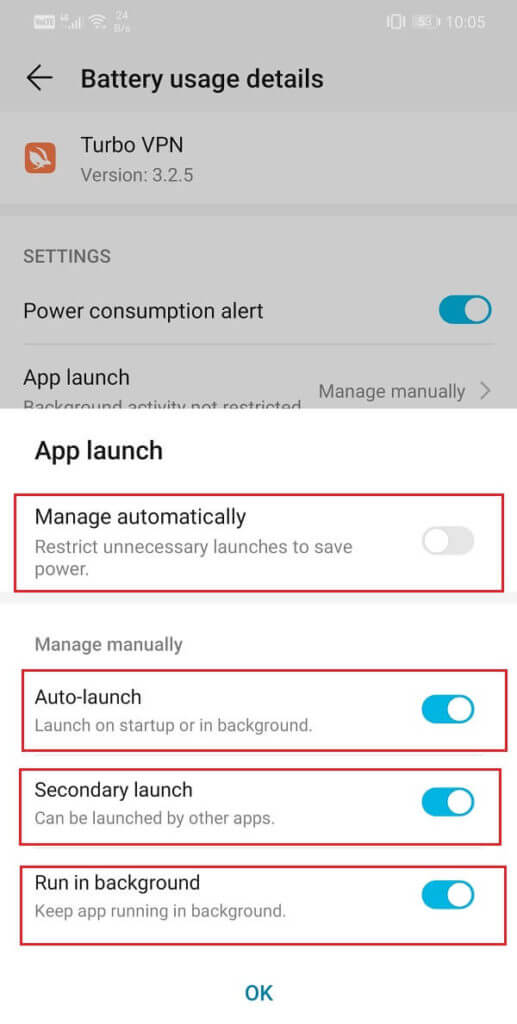Android에서 VPN이 연결되지 않는 문제 수정
VPN에 문제가 있습니까? Android 휴대폰에서 VPN에 연결할 수 없습니까? 걱정하지 마세요. 이 가이드에서는 Android에서 VPN이 연결되지 않는 문제를 해결하는 방법을 살펴보겠습니다. 그러나 먼저 VPN이 무엇이며 어떻게 작동하는지 이해해 봅시다.
VPN은 가상 사설망을 의미합니다. 사용자가 비공개로 안전하게 기록을 공유하고 교환할 수 있게 해주는 터널링 프로토콜입니다. 공용 네트워크에 연결되어 있는 동안 데이터를 안전하게 공유하기 위한 가상 사설 채널 또는 경로를 생성합니다. VPN은 데이터 도난, 데이터 스니핑, 온라인 감시 및 무단 액세스로부터 보호합니다. 암호화, 방화벽, 인증, 보안 서버 등 다양한 보안 수단을 제공합니다. 따라서 이 디지털 시대에 VPN은 필수 불가결합니다.
VPN은 컴퓨터와 스마트폰 모두에서 사용할 수 있습니다. Play 스토어에서 앱을 사용할 수 있는 인기 있는 VPN 서비스가 많이 있습니다. 이러한 앱 중 일부는 무료이고 다른 앱은 유료입니다. 이러한 앱의 기본 작동은 거의 동일하며 대부분의 경우 완벽하게 작동합니다. 그러나 다른 앱과 마찬가지로 VPN 앱도 때때로 문제가 발생할 수 있습니다. 이 기사에서는 VPN과 관련된 가장 일반적인 문제 중 하나인 연결 설정 실패에 대해 설명합니다. 문제를 자세히 논의하기 전에 먼저 VPN이 필요한 이유를 이해해야 합니다.
왜 VPN이 필요한가요?
VPN의 가장 간단한 용도는 프라이버시를 보장하는 것입니다. 데이터 교환을 위한 안전한 채널을 제공할 뿐만 아니라 온라인 발자국을 숨깁니다. 인터넷에 연결할 때마다 IP 주소를 사용하여 위치를 추적할 수 있습니다. 정부 또는 사설 모니터링 기관은 당신이 하는 일을 추적할 수 있습니다. 검색하는 모든 항목, 방문하는 모든 웹사이트 및 다운로드하는 모든 항목을 모니터링할 수 있습니다. VPN은 이 모든 스누핑으로부터 사용자를 보호합니다. 이제 VPN의 기본 애플리케이션을 살펴보겠습니다.
1. الأمان: 위에서 언급했듯이 VPN의 가장 중요한 기능 중 하나는 안전한 데이터 전송입니다. 암호화 및 방화벽으로 인해 귀하의 데이터는 기업 감시 및 도난으로부터 안전합니다.
2. 익명: VPN을 사용하면 공용 네트워크에 있는 동안 익명성을 유지할 수 있습니다. IP 주소를 숨기고 정부 감시로부터 숨길 수 있습니다. 개인 정보 침해, 스팸, 표적 마케팅 등으로부터 귀하를 보호합니다.
3. 지리적 제어: 특정 콘텐츠는 특정 지역에서 액세스할 수 없습니다. 이를 지리적 검열 또는 지리적 차단이라고 합니다. VPN은 사용자의 위치를 숨기므로 이러한 차단을 우회할 수 있습니다. 간단히 말해서 VPN을 사용하면 지역 제한 콘텐츠에 액세스할 수 있습니다.
VPN 연결 문제의 원인은 무엇입니까?
VPN 여러 가지 이유로 충돌이 발생할 수 있는 프로그램입니다. 그들 중 일부는 로컬입니다. 즉, 장치 및 해당 설정에 문제가 있는 반면, 다른 일부는 다음과 같은 서버 관련 문제와 관련이 있습니다.
- 연결하려는 VPN 서버에 과부하가 걸렸습니다.
- 현재 사용 중인 VPN 프로토콜이 잘못되었습니다.
- 오래된 VPN 소프트웨어 또는 애플리케이션.
Android에서 VPN이 연결되지 않는 문제를 해결하는 방법
문제가 VPN 앱 서버 자체에 있는 경우, 그들이 문제를 해결할 때까지 기다리는 것 외에는 할 수 있는 일이 없습니다. 그러나 장치 설정으로 인해 문제가 발생한 경우 여러 가지 작업을 수행할 수 있습니다. Android에서 VPN 연결 문제를 해결하는 다양한 솔루션을 살펴보겠습니다.
방법 XNUMX: VPN 연결 액세스가 활성화되어 있는지 확인
앱을 처음 실행하면 여러 권한 요청을 요청합니다. 앱이 모바일 하드웨어 리소스를 사용해야 하는 경우 사용자로부터 권한을 얻어야 하기 때문입니다. 마찬가지로 VPN 앱을 처음 열면 장치에서 VPN 연결을 설정할 수 있는 권한을 요청합니다. 앱에 필요한 권한을 부여해야 합니다. 그런 다음 VPN 앱은 개인 서버에 연결하고 장치의 IP 주소를 외부 사이트로 설정합니다. 일부 응용 프로그램에서는 연결하려는 지역 및 서버와 장치에 할당된 IP 주소를 선택할 수도 있습니다. 연결이 설정되면 알림 패널에 열쇠 아이콘으로 표시됩니다. 따라서 먼저 연결 요청을 수락하고 응용 프로그램이 프록시 서버에 연결할 수 있도록 허용하는 것이 중요합니다.
방법 2: VPN 앱의 캐시 및 데이터 파일 삭제
모든 응용 프로그램은 일부 데이터를 캐시 파일 형식으로 저장합니다. 앱을 열었을 때 빠르게 무언가를 표시할 수 있도록 일부 기본 데이터가 저장됩니다. 모든 응용 프로그램의 시작 시간을 줄이는 것을 목표로 합니다. 그러나 때로는 이전 캐시 파일이 손상되어 앱이 충돌하는 경우가 있습니다. 항상 앱의 캐시와 데이터를 지우는 것이 좋습니다. 이것은 응용 프로그램의 메모리에서 오래되고 손상된 파일을 제거하고 새 파일로 교체하는 정리 절차로 간주하십시오. 자동으로 다시 생성되므로 모든 응용 프로그램의 캐시 파일을 삭제하는 것도 완전히 안전합니다. 따라서 VPN 앱이 제대로 작동하지만 제대로 작동하지 않는 경우 아래 단계에 따라 캐시 및 데이터 파일을 삭제하세요.
1. 이동 설정 당신의 전화에
2. 클릭 응용 장치에 설치된 응용 프로그램 목록을 표시합니다.
3. 이제 검색 VPN 앱 사용 중인 것을 클릭하여 애플리케이션 설정을 엽니다.
4. 옵션 클릭 저장.
5. 여기에서 옵션을 찾을 수 있습니다 캐시를 지우고 데이터를 지웁니다. 해당 버튼을 클릭하면 VPN 앱의 캐시 파일이 삭제됩니다.
방법 XNUMX: VPN 앱 업데이트
각 VPN 앱에는 고정된 서버 집합이 있으며 이러한 서버에 연결할 수 있습니다. 그러나 이러한 서버는 수시로 닫힙니다. 결과적으로 VPN은 새 서버를 찾거나 생성해야 합니다. 이전 버전의 앱을 사용하는 경우 제공되는 서버 목록이 오래되었을 수 있습니다. 항상 앱을 최신 상태로 유지하는 것이 좋습니다. 새롭고 빠른 서버를 제공할 뿐만 아니라 앱의 사용자 인터페이스를 크게 개선하고 더 나은 경험을 제공합니다. 새 업데이트에는 네트워크 연결 문제를 해결할 수 있는 버그 수정도 함께 제공됩니다. VPN 앱을 업데이트하려면 아래 단계를 따르세요.
1. 이동 플레이 스토어.
2. 왼쪽 상단에 세 개의 수평선이 있습니다. 그것을 클릭하십시오.
3. 이제 옵션을 클릭하십시오. "내 앱 및 게임".
4. 검색 VPN 앱 사용 중이며 보류 중인 업데이트가 있는지 확인하십시오.
5. 그렇다면 버튼을 클릭하십시오 최신 정보.
6. 앱이 업데이트되면 다시 사용해 보고 Android에서 VPN 연결 문제를 해결할 수 있는지 확인합니다.
방법 XNUMX: 앱을 제거한 후 다시 설치
앱 업데이트가 작동하지 않거나 애초에 사용 가능한 업데이트가 없는 경우 앱을 제거하고 Play 스토어에서 다시 설치해야 합니다. 이것은 새로운 시작 선택이 될 것입니다. 이렇게 하면 장치에 연결되지 않고 VPN 문제가 해결될 가능성이 높습니다. 방법을 알아보려면 아래 단계를 따르세요.
1. 열기 설정 당신의 전화에.
2. 이제 섹션으로 이동하십시오. 응용.
3. 위를 봐주세요 VPN 앱 당신의 그것을 클릭합니다.
4. 이제 버튼을 클릭합니다. 제거.
5. 앱이 제거되면 실행합니다. Play 스토어에서 앱을 다시 다운로드하여 설치합니다.
다섯 번째 방법: Wi-Fi에서 셀룰러 데이터로의 자동 전환 비활성화
거의 모든 최신 Android 스마트폰에는 Wi-Fi +, Smart Switch 또는 이와 유사한 기능이 제공됩니다. Wi-Fi 신호 강도가 충분히 강하지 않은 경우 Wi-Fi에서 셀룰러 데이터로 자동 전환하여 지속적이고 안정적인 인터넷 연결을 유지하도록 도와줍니다. 전반적으로 연결이 끊어지는 것을 방지하고 필요할 때 수동으로 전환하지 않고 자동으로 전환을 수행하는 유용한 기능입니다.
그러나 이로 인해 VPN 연결이 끊어질 수 있습니다. 보시다시피 VPN은 실제 IP 주소를 숨깁니다. Wi-Fi에 연결되면 장치에는 위치를 결정하는 특정 IP 주소가 있습니다. VPN 서버에 연결하면 앱이 실제 IP 주소를 숨기고 프록시 서버로 바꿉니다. Wi-Fi에서 셀룰러 네트워크로 전환하면 Wi-Fi에 연결할 때 제공된 원래 IP 주소가 변경되므로 VPN 마스크는 쓸모가 없습니다. 결과적으로 VPN 연결이 끊어집니다.
이를 방지하려면 자동 전환 기능을 비활성화해야 합니다. 방법을 알아보려면 아래 단계를 따르세요.
1. 열기 설정 당신의 안드로이드 장치에.
2. 이제 이동 무선 및 네트워크 설정.
3. 여기에서 와이파이 옵션.
4. 다음으로 메뉴 옵션(세로 점 XNUMX개) 화면 오른쪽 상단.
5. 드롭다운 메뉴에서 와이파이+.
6. 이제 끄세요 Wi-Fi + 옆의 스위치를 켭니다. 자동 전환 기능을 비활성화하려면.
7. 장치를 다시 시작하고 연결을 시도하십시오. 다시 VPN.
기기가 다시 시작되면 Android 문제에서 VPN이 연결되지 않는 문제를 해결할 수 있기를 바랍니다. 그러나 여전히 막히면 다음 방법을 계속하십시오.
방법 6: 네트워크 설정 재설정
위의 방법 중 어느 것도 효과가 없다면 과감한 조치를 취해야 할 때입니다. 솔루션 목록의 다음 옵션은 Android 기기에서 네트워크 설정 재설정 당신의. 저장된 모든 설정과 네트워크를 지우고 기기의 Wi-Fi를 재구성하는 효과적인 솔루션입니다. VPN 서버에 연결하려면 안정적인 인터넷 연결이 필요하므로 Wi-Fi가 있고 셀룰러 네트워크 설정이 프로세스를 방해하지 않는 것이 매우 중요합니다. 이를 확인하는 가장 좋은 방법은 장치의 네트워크 설정을 재설정하는 것입니다. 이것을하기 위해:
1. 이동 إعدادات 너의 폰.
2. 이제 표시를 클릭합니다. 시스템 탭.
3. 재설정 버튼을 클릭합니다. 설정.
4. 이제 선택 네트워크 설정을 재설정합니다.
5. 이제 재설정될 항목에 대한 경고를 받게 됩니다. 네트워크 설정 재설정 옵션을 클릭합니다.
6. 이제 Wi-Fi 네트워크에 연결한 다음 VPN 서버에 연결을 시도하고 문제가 해결되었는지 확인합니다.
방법 XNUMX: 브라우저가 VPN을 지원하는지 확인
결국 브라우저는 VPN 앱과 호환되어야 합니다. VPN으로 IP 주소를 숨길 수 없는 브라우저를 사용하는 경우 연결 문제가 발생할 수 있습니다. 이 문제에 대한 최상의 솔루션은 VPN 앱에서 권장하는 브라우저를 사용하는 것입니다. Google Chrome 및 Firefox와 같은 브라우저는 거의 모든 VPN 애플리케이션에서 잘 작동합니다.
그 외에도 브라우저를 최신 버전으로 업데이트하십시오. VPN이 Android에 연결되지 않는 문제가 브라우저와 관련된 경우 브라우저를 최신 버전으로 업데이트하면 문제를 해결할 수 있습니다. 브라우저를 업데이트하기 위한 단계별 안내를 원하시면 주어진 단계를 참조하여 VPN 앱을 있는 그대로 업데이트할 수 있습니다. VPN 앱 대신 설치된 앱 목록에서 브라우저로 이동하세요.
방법 XNUMX: 다른 VPN 앱 및 프로필 삭제
기기에 너무 많은 VPN 앱이 설치되어 있으면 충돌이 발생하여 VPN 앱에 연결하는 데 문제가 발생할 수 있습니다. 장치에 둘 이상의 VPN 앱이 설치되어 있거나 여러 VPN 프로필을 설정한 경우 이러한 앱을 제거하고 해당 프로필을 제거해야 합니다. 방법을 알아보려면 아래 단계를 따르세요.
1. 먼저 선택 VPN 앱 누구를 원하십니까 유지하다 그런 다음 다른 응용 프로그램을 제거하십시오.
2. 해당 아이콘을 길게 누른 다음 제거 옵션을 클릭하거나 휴지통 아이콘으로 드래그합니다.
3. 또는 당신도 할 수 있습니다 기기에서 VPN 프로필을 제거하세요.
4. 장치에서 설정을 열고 무선 네트워크 설정으로 이동합니다.
5. 여기에서 VPN 옵션.
6. 그런 다음 VPN 프로필 옆에 있는 톱니바퀴 아이콘을 클릭하고 VPN 제거 또는 잊어버리기 옵션을 누르십시오.
7. 나중에 사용하려는 앱과 연결된 VPN 프로필이 하나만 있는지 확인합니다.
방법 XNUMX: 배터리 세이버가 앱을 방해하지 않는지 확인
대부분의 Android 기기에는 최적화 도구 또는 배터리 세이버 도구가 내장되어 있습니다. 이러한 앱은 전원을 절약하고 배터리 수명을 연장하는 데 도움이 되지만 때때로 앱의 공식적인 기능을 방해할 수 있습니다. 특히 배터리가 부족한 경우 전원 관리 앱이 특정 기능을 제한하므로 장치에서 VPN이 연결되지 않는 이유일 수 있습니다. 배터리 최적화 또는 배터리 세이버 앱에 의해 제어되는 VPN 앱을 제외하려면 아래 단계를 따르세요.
1. 열기설정당신의 장치에.
2. 이제 배터리 옵션.
3. 여기에서 배터리 사용 옵션.
4. 검색 VPN 앱 당신의 그것을 클릭합니다.
5. 다음으로 앱 시작 설정을 엽니다.
6. 비활성화 설정 "자동으로 관리" 그런 다음 자동 재생, 보조 재생 및 백그라운드에서 실행 옆의 토글 스위치를 활성화해야 합니다.
7. 이렇게 하면 배터리 세이버 앱이 VPN 앱의 기능을 제한하는 것을 방지하여 연결 문제를 해결할 수 있습니다.
방법 XNUMX: Wi-Fi 라우터가 VPN과 호환되는지 확인
많은 공용 Wi-Fi 라우터, 특히 학교, 대학 및 사무실의 라우터는 VPN 통과를 허용하지 않습니다. 이는 무제한 인터넷 트래픽 흐름이 방화벽의 도움으로 차단되거나 단순히 라우터 설정에서 비활성화됨을 의미합니다. 홈 네트워크에서도 ISP가 VPN 통과를 비활성화했을 수 있습니다. 기록을 바로잡으려면 IPSec 또는 PPTP를 활성화하도록 라우터 및 방화벽 설정을 변경할 수 있는 관리자 권한이 필요합니다. 이들은 가장 많이 사용되는 VPN 프로토콜입니다.
또한 사용 중인 라우터 또는 기타 방화벽 소프트웨어의 설정에서 포트 포워딩 및 필요한 프로토콜이 활성화되어 있는지 확인해야 합니다. IPSec을 사용하는 VPN은 UDP 포트 500(IKE), 개방형 프로토콜 50(ESP) 및 51(AH)을 전달해야 합니다.
이러한 설정을 변경하는 방법에 대한 더 나은 아이디어를 얻으려면 라우터의 사용 설명서를 확인하고 펌웨어 작동 방식을 이해해야 합니다. 또는 인터넷 서비스 제공업체에 문의하여 이 문제에 대한 지원을 받을 수도 있습니다.
이것으로 이 기사를 마치겠습니다. 이러한 솔루션이 도움이 되고 Android에서 VPN이 연결되지 않는 문제를 해결할 수 있기를 바랍니다. 그러나 여전히 VPN 앱에 문제가 있는 경우 대안을 찾아야 합니다. Play 스토어에는 수백 개의 VPN 앱이 있으며 대부분 무료입니다. Nord VPN 및 Express VPN과 같은 앱은 많은 Android 사용자가 높은 평가를 받고 권장합니다. 아무 것도 작동하지 않으면 다른 VPN 앱으로 전환하고 완벽하게 작동하기를 바랍니다.